Темы UC Browser — это изображения, которые устанавливают на задний фон главной страницы. Смена оформления доступна в мобильной и десктопной версии браузера.
Как изменить тему на мобильном устройстве
Обозреватель для мобильных позволяет устанавливать изображения, предложенные разработчиками, картинки пользователей или менять внешний вид интерфейса, загрузив сторонний образ из интернета.
Смена картинки
Сделайте следующее:
- Откройте любой сайт и разверните меню «Еще».

- В открывшемся окне выберите «Темы».

- Снизу представлены фотокарточки, загруженные ранее. Тапните по одной из них, чтобы установить в качестве фона.

- Расширить выбор помогает вкладка «Найти больше обоев».

- За ней скрывается перечень рекомендованных или разбитых по категориям изображений. Тапните по иконке «Скачать», чтобы начать загрузку и установку файла.

Для установки варианта пользователя:
- Снова откройте «Темы» и выберите «Мои фото».

- Укажите путь к папке с файлом и тапните по нему.

- Используйте встроенный редактор, чтобы выбрать зону, которая будет размещена на фоне. Тапните по сохранить.

Если фотокарточка не появляется в списке доступных, измените ее формат с помощью конвертора.
Преображение интерфейса
В интернете есть перечень тем, изменяющих стиль интерфейса UC Browser на Android:
- Загрузите оформление из интернета. Убедитесь, что оно совместимо с текущей версией браузера.

- Найдите документ в папке с загрузками, используя файловый менеджер и зажмите на нем палец.

- Выберите «Переименовать».

- Удалите с названия окончание zip.

- Снова найдите документ и тапните по нему для преображения интерфейса.

Если предыдущий способ не сработал:
- Откройте UC Browser, перейдите на любой сайт и откройте «Еще».

- Нажмите по «Загрузки».

- Выберите «Файлы» и клацните по доступному месту.

- Укажите путь, где хранится переименованный образ и клацните по нему.
- Интерфейс преобразится автоматически.

Для смены оформления на стандартное, достаточно выбрать картинку, как описано выше.
Как изменить тему в UC Browser на ПК
В версии для персонального компьютера установить личное изображение нельзя, зато доступен обширный перечень решений от разработчиков.
Смена картинки штатным методом
После запуска обозревателя:
- Тапните по иконке рубашки в правом верхнем углу. Если открывается страница с предложением скачать программу, используйте эту ссылку — https://spirit.browser.taobao.com/theme-center#/theme.

- Установите решение из «Custom Theme», тапнув по понравившемуся оформлению.
- Больше предложений скрыто за вкладкой «Wallpapers» сверху.

- Здесь изображения поделены по категориям, есть анимированные предложения. Для установки наведите курсор на картинку и кликните по «Apply now».

При появлении уведомления «Привет, пожалуйста, обновись до последней версии!», браузер понадобится поставить обозревателем по умолчанию. Делается это в настройках.
Через магазин расширений
Этот вариант предлагает установить сторонний рабочий стол, который будет открываться в дополнительной вкладке:
- Разверните меню дополнений и выберите «Менеджер расширений».

- На новой странице тапните по «Перейти в интернет-магазин Chrome».

- В поисковой строке задайте запрос «Темы для UC Browser».

- Нажмите на «Установить» рядом с понравившейся, а затем подтвердите загрузку щелчком по «Установить расширение».

- Стартовая страница будет заменена новым оформлением.
Оформления, написанные под Google Chrome, работать не будут. При их загрузке появится ошибка.
Темы для UC Browser — позволяют кастомизировать браузер, поставив оригинальный фон. Кто хочет получить больше возможностей, может установить оформление из интернета.

Здесь мы пересмотрели целый воз размещённых статей по текущей теме, однако это самая самая интересная